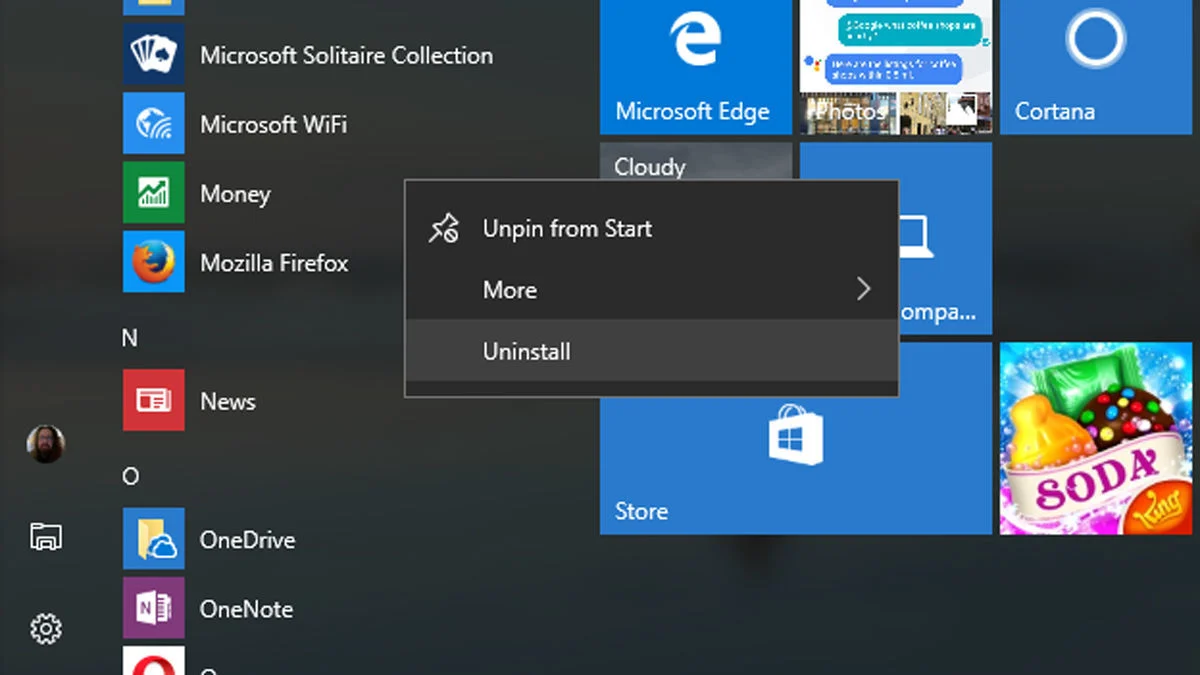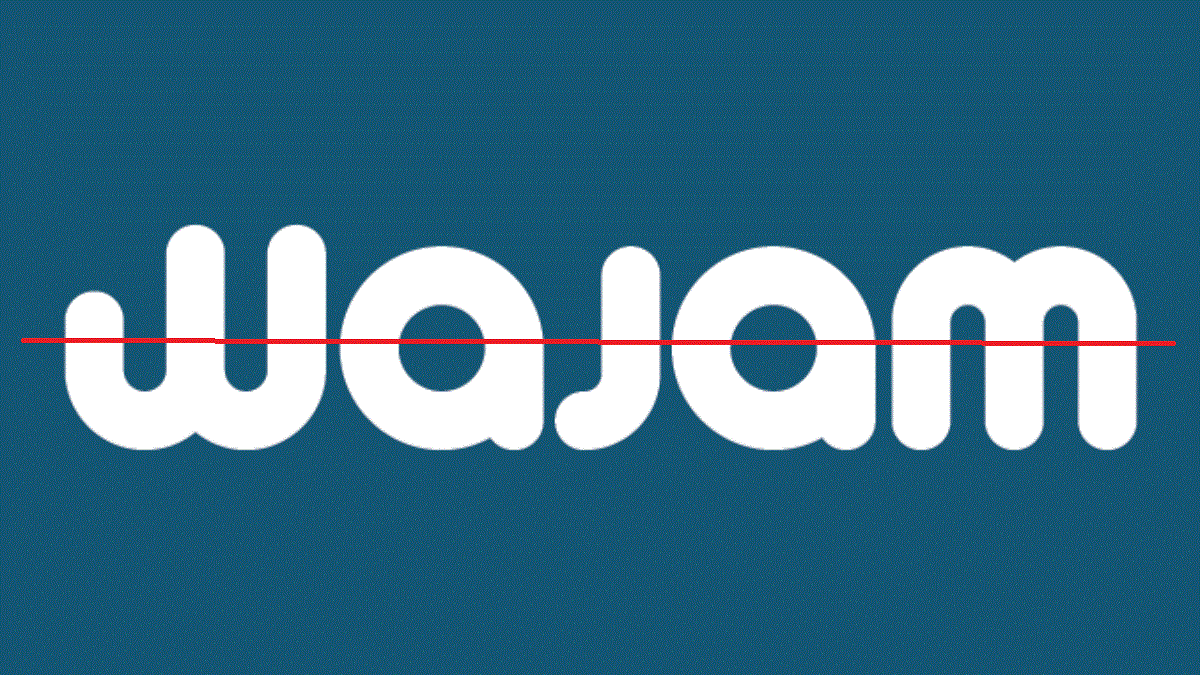
जर तुम्हाला वाजम म्हणजे काय हे माहित नसेल, तर याचा अर्थ असा आहे की तुमच्या संगणकावर त्याचा सामना करण्याचा अप्रिय अनुभव तुम्हाला कधीच आला नाही. ती चांगली बातमी आहे. तथापि, ते दर्शविते सर्व धोके टाळण्यासाठी तुम्हाला त्याबद्दल माहिती असणे आवश्यक आहे आणि ते टाळण्याचा प्रयत्न करा. पण जर आधीच खूप उशीर झाला असेल आणि ते तुमच्या टीममध्ये असेल, तर आम्ही तुम्हाला सांगू वाजम कसे काढायचे.
वहाम म्हणजे काय?
Wajam एक शोध इंजिन आहे जे आम्हाला सामाजिक नेटवर्कवर इतर संपर्कांद्वारे सामायिक केलेल्या सामग्रीद्वारे शोधण्याची परवानगी देते. कॅनेडियन स्टार्ट-अपने विकसित केलेले विनामूल्य सॉफ्टवेअर वाजम इंटरनेट टेक्नॉलॉजीज 2011 मध्ये. कागदावर, आणखी एक इंटरनेट साधन; सरावात, आमच्या संगणकांना खरा धोका.
सुरुवातीला जे काही साधे संशय होते ते 2012 पर्यंत वास्तव बनले, जेव्हा असंख्य होते तुमच्या वापरकर्त्यांकडून तक्रारी. सुरुवातीला, या तक्रारी ब्राउझरमधील अत्याधिक आक्रमक जाहिरात सामग्री, तसेच वाजम विस्थापित करताना आलेल्या अडथळ्यांशी संबंधित होत्या.
पण सर्वात वाईट अजून यायचे होते. हळूहळू वाजमच्या वास्तविक कार्याचे नवीन आणि चिंताजनक पैलू शोधले जाऊ लागले, जे प्रोग्रामद्वारे वापरल्या जाणार्या त्रासदायकपणे समान आहेत. मालवेअर. उदाहरणार्थ, प्रोग्राम त्याच्या वापरकर्त्यांकडून परवानगीशिवाय डेटा गोळा करत असल्याचे आढळले. या आणि इतर कारणांमुळे, अधिकाधिक अँटीव्हायरस आणि संरक्षण प्रणालींनी त्यांच्यामध्ये वाजमचा समावेश केला ब्लॅकलिस्ट.
ही नियंत्रणे टाळण्याचा प्रयत्न करण्यासाठी, वाजम वेगवेगळ्या नावाने परफॉर्म करत आहे (SearchAwesome, Social2Search, SearchPage आणि इतर), दिवसेंदिवस शोध प्रणालीला अडथळा आणण्यासाठी त्यांच्या पद्धती पूर्ण करत आहेत. अशा प्रकारे, अनेक वापरकर्त्यांना फसवण्यात आणि त्यांच्या संगणकात प्रवेश करण्यात व्यवस्थापित केले आहे. प्रत्येक नवीन आवृत्ती मागील आवृत्तीपेक्षा अधिक आक्रमक आणि दुर्भावनापूर्ण असल्याचे उघड झाले आहे, ज्याने अभिनयाच्या निंदनीय पद्धतीचा पुरेसा पुरावा दिला आहे.
वाजम आपल्या संगणकात कसा येतो?
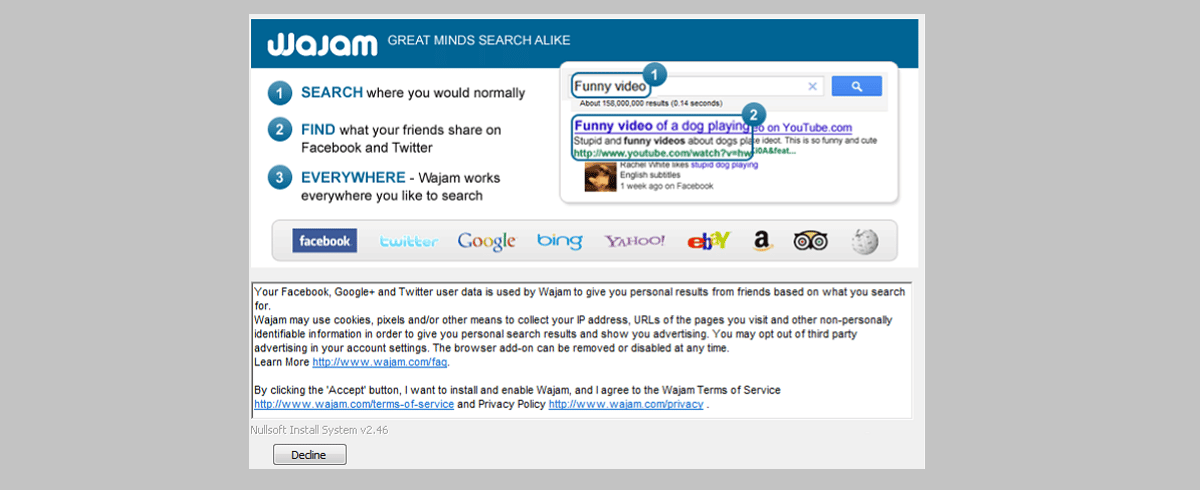
गुप्तपणे आणि विवेकी मार्गाने, वाजम आमच्या संघांमध्ये डोकावून पाहतो जेव्हा आम्ही योग्य खबरदारी न घेता त्यांच्यावर प्रोग्राम स्थापित करतो. हे लक्षात येईपर्यंत, सहसा खूप उशीर झालेला असतो. ब्राउझरच्या शीर्षस्थानी Yahoo किंवा Ask सारख्या पृष्ठांप्रमाणेच एक बार दिसतो, जरी यापेक्षा कितीतरी अधिक निरुपयोगी आणि सर्वात जास्त त्रासदायक आहे.
कोणीही त्यांच्या संगणकावर स्वेच्छेने वाजम डाउनलोड करेल अशी शक्यता नाही. सर्वात सामान्य म्हणजे ते वापरकर्त्याच्या संमतीशिवाय त्यात प्रवेश करते. हे विनामूल्य सॉफ्टवेअर पॅकेजेसमध्ये स्वतःला क्लृप्त करते, जे वितरणाची एक अतिशय मोहक पद्धत नाही, स्पष्टपणे दिशाभूल करणारी नाही. म्हणूनच आमच्या डिव्हाइसवर विनामूल्य प्रोग्राम स्थापित करताना अत्यंत सावधगिरी बाळगणे खूप महत्वाचे आहे.
वाजम सारख्या कार्यक्रमांचा धोका केवळ एवढ्यापुरता मर्यादित नाही की आपल्यावर त्रासदायक जाहिराती आणि सततच्या सूचनांचा भडिमार होणार आहे. द जोखीम ते पलीकडे जातात. उदाहरणार्थ, ते आमचे मुख्यपृष्ठ बदलू शकते, तुमच्या इंटरनेट ब्राउझरच्या सेटिंग्जमध्ये बदल करू शकते, डीफॉल्ट शोध इंजिन आणि इतर सेटिंग्ज बदलू शकते ज्यामुळे आम्हाला खूप गैरसोय होईल आणि आमच्या संगणकाची सर्व संसाधने देखील वापरता येतील.
या टप्प्यावर, हा कार्यक्रम किती कमी सेवा प्रदान करतो आणि त्यात किती धोके आहेत हे लक्षात घेऊन, वाजमला कोणत्याही किंमतीत काढून टाकणे हा एकमेव विवेकपूर्ण निर्णय आहे.
वाजम काढण्याच्या पद्धती
वाजमपासून कायमचे मुक्त होण्यासाठी आणि त्यामुळे तुमच्या संगणकाला होणारे सर्व नुकसान आणि गैरसोय टाळण्याचे अनेक प्रभावी मार्ग आहेत. हे काही सर्वोत्तम आहेत:
विंडोज वरुन
तुमच्या कॉम्प्युटरवर इन्स्टॉल केलेल्या प्रोग्रॅम्सच्या यादीचे पुनरावलोकन करताना तुम्हाला काही संशयास्पद नावे आढळली (आम्ही आधी सांगितल्याप्रमाणे, वाजम सहसा त्याच्या खऱ्या नावाने दिसत नाही), तर सर्वात विवेकपूर्ण गोष्ट म्हणजे ते संशयास्पद प्रोग्राम निष्क्रिय करणे किंवा अनइंस्टॉल करणे. .
Windows 10 मध्ये, आम्ही ते स्टार्ट मेनूमधून, कॉन्फिगरेशन पृष्ठावरून किंवा नियंत्रण पॅनेलमधून निवडू शकतो:
सुरुवातीचा मेन्यु:
- आम्ही विंडोज की दाबतो.
- डावीकडे उघडलेल्या मेनूमध्ये, आम्ही संशयास्पद प्रोग्राम शोधतो आणि निवडतो.
- आम्ही त्यावर उजवे-क्लिक करा आणि, दिसत असलेल्या पर्यायांमध्ये, "अनइंस्टॉल करा" निवडा.
सेटिंग्ज पृष्ठ:
- आम्ही स्टार्ट की दाबतो.
- मग आपण "सेटिंग्ज" वर जाऊ.
- तेथून, आम्ही प्रथम "Apps" आणि नंतर "Apps आणि वैशिष्ट्ये" निवडा.
- शेवटी, आम्ही काढू इच्छित असलेला प्रोग्राम निवडा आणि "अनइंस्टॉल करा" निवडा.
नियंत्रण पॅनेल:
- टास्कबारवरील सर्च बॉक्समध्ये आम्ही "कंट्रोल पॅनेल" टाइप करतो.
- आम्ही "प्रोग्राम्स" आणि नंतर "प्रोग्राम आणि वैशिष्ट्ये" निवडतो.
- आम्ही प्रश्नातील प्रोग्रामवर क्लिक करतो आणि "विस्थापित करा" निवडा.
- समाप्त करण्यासाठी, आम्ही स्क्रीनवर दर्शविलेल्या सूचनांचे अनुसरण करतो.
एडवाक्लीनर

संगणकावरून मालवेअर काढून टाकण्याच्या कार्यासाठी बरेच प्रभावी कार्यक्रम असले तरी, आमचा निवडलेला प्रस्ताव आहे एडवाक्लीनर. याचे कारण असे आहे की ते टूलबार, स्पायवेअर आणि मालवेअर काढून टाकण्यासाठी विशेषतः चांगले आहे. म्हणजेच, वाजम आपल्या संगणकांवर आणलेल्या सर्व "भेटवस्तू" आहेत.
त्याचा वापर अगदी सोपा आहे: एकदा तुम्ही AdwCleaner डाउनलोड आणि स्थापित केल्यानंतर, तुम्हाला ते सुरू करावे लागेल, "स्कॅनर" बटण दाबा, प्रक्रिया पूर्ण होण्याची प्रतीक्षा करा आणि एकदा पूर्ण झाल्यावर, "रिपेअर" पर्याय वापरा. आणि वाजम आणि इतर कोणत्याही तत्सम कार्यक्रमाला अलविदा जे आपले नुकसान करत आहेत.
दुवा: एडवाक्लीनर